Word2019怎么恢复未保存的文档?
发布时间:2021-10-01 21:40:01 作者:手工客
Word2019怎么恢复未保存的文档?这篇文章主要介绍了Word2019恢复未保存的文档方法,需要的朋友可以参考下
Word2019如何恢复未保存的文档呢?很多人都不会,下面小编来详细的讲解一下,相信大家看过之后也就会了。

Word2019怎么恢复未保存的文档?
先打开电脑上面的word,之后点击文件;

之后点击管理文档;
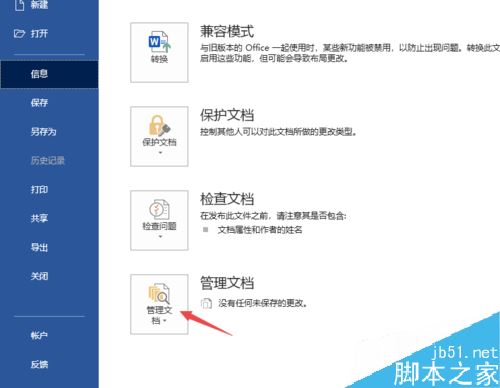
然后点击恢复未保存的文档;
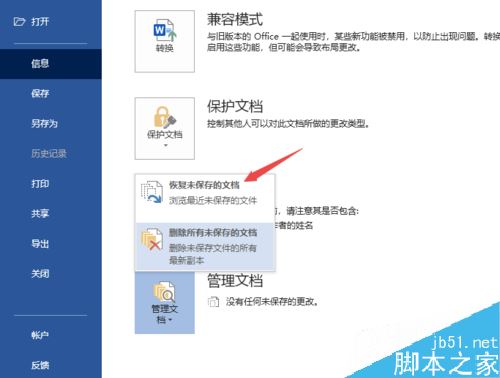
然后选中一个未保存的文档,然后点击打开;
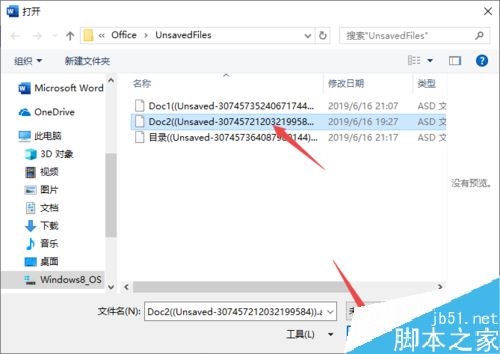
之后点击另存为;
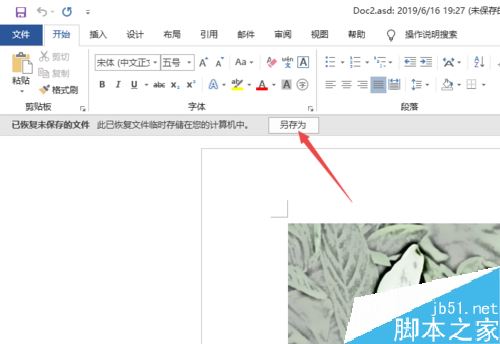
最后,我们点击保存就可以恢复了。相信大家现在都会了。
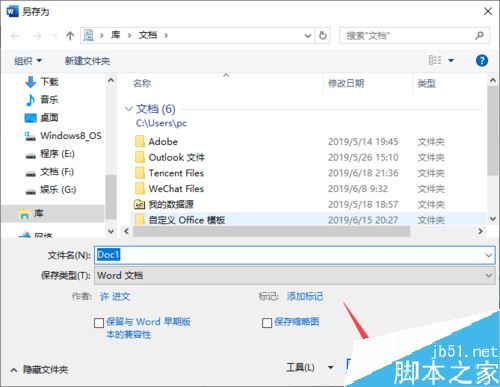
推荐阅读:
word 2019怎么设置文档自动保存时间?
Word 2019怎么进行全文翻译?Word 2019全文翻译教程
word 2019如何设置分栏、分割线?word 2019分栏及分割线设置方法
以上就是本篇文章的全部内容了,希望对各位有所帮助。如果大家还有其他方面的问题,可以留言交流,请持续关注手工客!
相关文章
-

word2019怎么设置自动保存?word2019自动保存设置教程
word2019怎么设置自动保存?这篇文章主要介绍了word2019自动保存设置教程,需要的朋友可以参考下12-09 -

word2019如何恢复默认菜单?word2019重置菜单教程
很多网友问word2019如何恢复默认菜单?这篇文章主要介绍了word2019重置菜单教程,需要的朋友可以参考下11-23 -

Word2019怎么关闭自动更新?Word2019禁止自动更新方法
Word2019怎么关闭自动更新?这篇文章主要介绍了Word2019禁止自动更新方法,需要的朋友可以参考下11-26 -

Word2019无法编辑怎么办?Word2019关闭文档强制保护教程
在使用word2019文档时,发现文档无法编辑,是因为设置了强制保护,需要输入密码才能编辑。那么Word2019怎么关闭文档强制保护呢?一起来看吧05-01 -

word2019怎么使用文本框链接?word2019文本框链接使用教程
word2019怎么使用文本框链接?这篇文章主要介绍了word2019文本框链接使用教程,需要的朋友可以参考下04-02 -

Word2019怎么修复损坏的文档?Word2019修复文档方法
Word2019怎么修复损坏的文档?这篇文章主要介绍了Word2019修复文档方法,需要的朋友可以参考下09-21 -

word2019怎么插入Flash动画?word2019插入Flash动画教程
word2019怎么插入Flash动画?这篇文章主要介绍了word2019插入Flash动画教程,需要的朋友可以参考下10-01 -
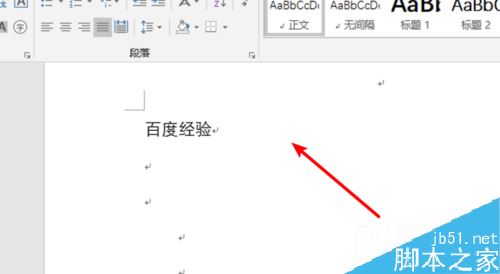
word2019怎么将文档保存为txt格式?word2019保存为txt格式教程
word2019怎么将文档保存为txt格式?这篇文章主要介绍了word2019保存为txt格式教程,需要的朋友可以参考下03-19 -

Word2019怎么去掉回车符?Word2019回车符去除教程
Word2019怎么去掉回车符?这篇文章主要介绍了Word2019回车符去除教程,需要的朋友可以参考下01-17 -

Word2019怎么设置首字下沉?Word2019首字下沉设置教程
Word2019怎么设置首字下沉?这篇文章主要介绍了Word2019首字下沉设置教程,需要的朋友可以参考下09-29 -

Word2019怎么开启学习工具?Word2019学习工具打开教程
Word2019怎么开启学习工具?这篇文章主要介绍了Word2019学习工具打开教程,需要的朋友可以参考下12-22

